近日有些用户反馈自己win7系统在运行过程中总是会出现桌面自动刷新的情况,严重影响到用户操作,今天小编给大家带来win7电脑桌面老是自动刷新怎么办,有遇到这个问题的朋友,跟
近日有些用户反馈自己win7系统在运行过程中总是会出现桌面自动刷新的情况,严重影响到用户操作,今天小编给大家带来win7电脑桌面老是自动刷新怎么办,有遇到这个问题的朋友,跟着小编一起来操作吧。
解决方法:
1.同时按下Win键+R键,打开运行。
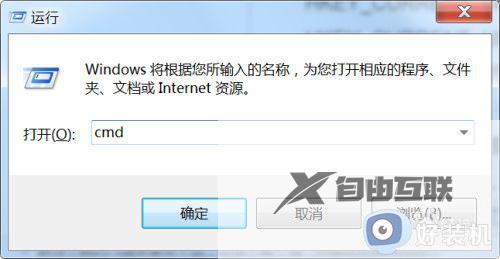
2.输入regedit替换cmd,回车或者点击确定。

3.在注册表界面依次定位到HKEY_CURRENT_USER\ControlPanel\Desktop。
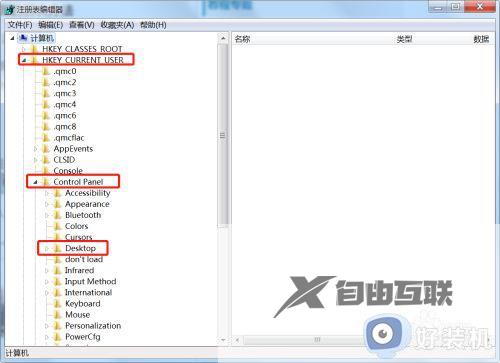
4.点击Desktop,在右侧找到HungAppTimeOut项。右键选择删除。
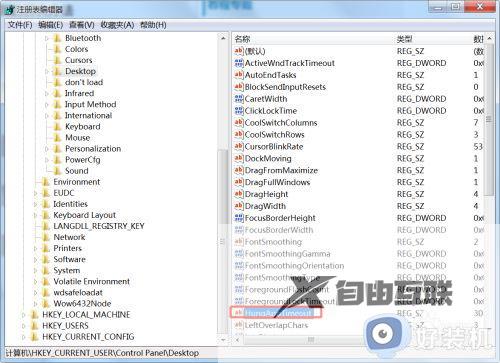
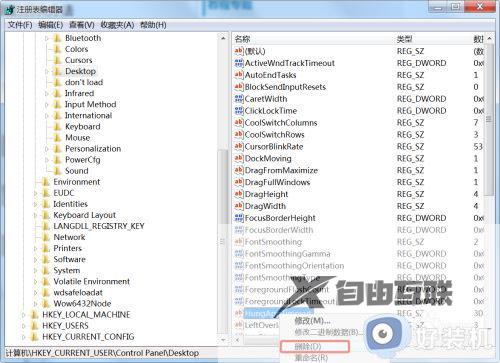
5.接着找到WaitToKillAppTimeOut项,右键选择删除。
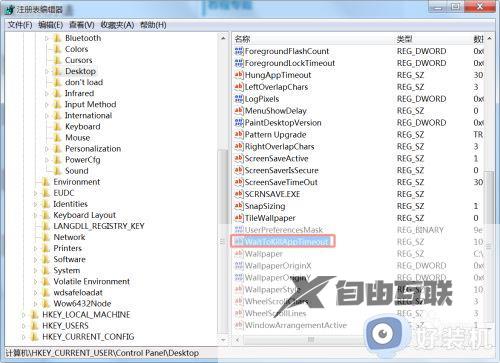
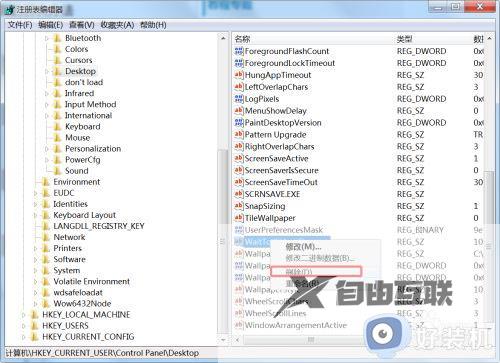
6.回到桌面发现问题已经解决了。
以上就是关于win7桌面总是自动刷新修复方法的全部内容,有遇到相同问题的用户可参考本文中介绍的步骤来进行修复,希望能够对大家有所帮助。
